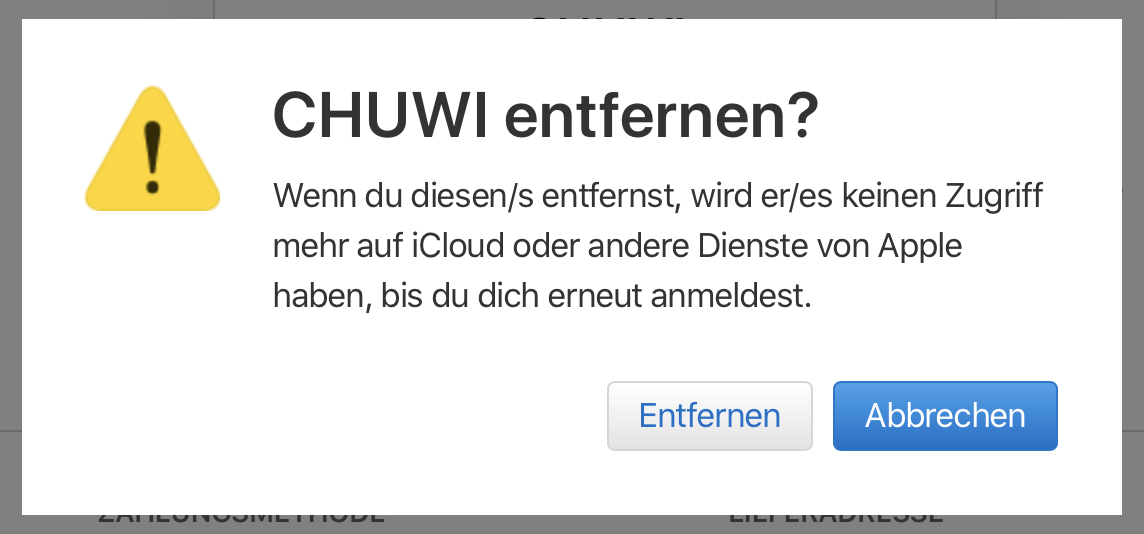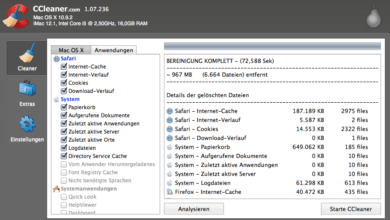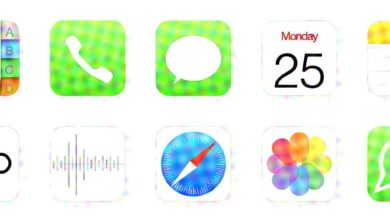Anleitung: Geräte aus dem Apple-Konto entfernen
Wenn der alte Mac oder das iPhone weg muss, weil ein neuer ins Haus kommt, solltet Ihr das Gerät nach dem Zurücksetzen aus Eurem Apple-Konto entfernen. So stellt Ihr sicher, dass beim Gebraucht-Käufer keine Probleme mit dem Gerät auftauchen. Denn solange der Mac, das iPhone oder das iPad mit Eurer Apple-ID verbunden sind, kann ein Käufer möglicherweise nicht alle Funktionen nutzen.
Apple-Geräte zurücksetzen
Allerdings müsst Ihr Eure Geräte vor dem Verkauf zunächst auf Werkseinstellungen zurücksetzen. Wie das geht, haben wir hier (Mac) und hier (iPhone/iPad/iPod touch) beschrieben. Durch das Zurücksetzen entfernt Ihr alle persönlichen Informationen und könnt sicherstellen, dass der Gebrauchtkäufer nicht auf irgendwelche Daten von Euch zugreifen kann. Anschließend könnt Ihr das iDevice von Eurer Apple-ID entkoppeln.
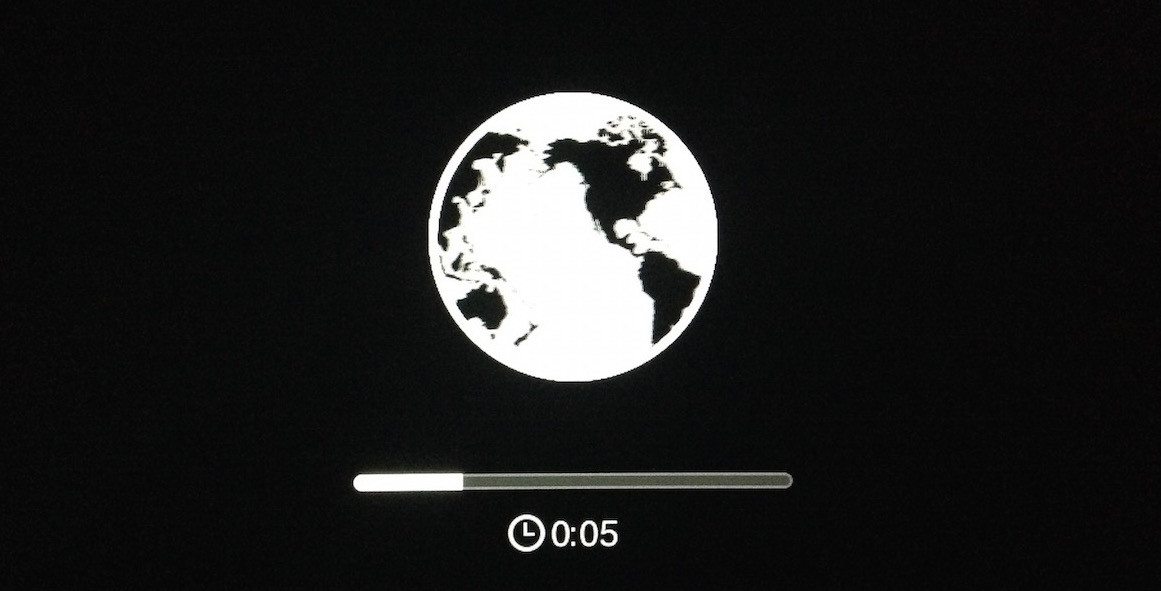
Mac, iPhone und Co. aus dem Apple-Konto entfernen
Das Entkoppeln des Geräts von Eurer Apple-ID ist ganz einfach über die Website https://appleid.apple.com/ möglich. Ruft diese zunächst im Browser auf einem anderen Gerät auf. Loggt Euch hier mit den Login-Daten Eures Apple-Kontos ein, also der Apple-ID, die Ihr zum Beispiel auch zur Anmeldung auf dem iPhone oder Mac verwendet habt oder für iTunes-Käufe benutzt. Falls Ihr die die Zwei-Faktor-Authentifizierung aktiviert habt, müsst Ihr zusätzlich den Code eingeben, der Euch auf einem anderen Apple-Gerät eingeblendet wird.
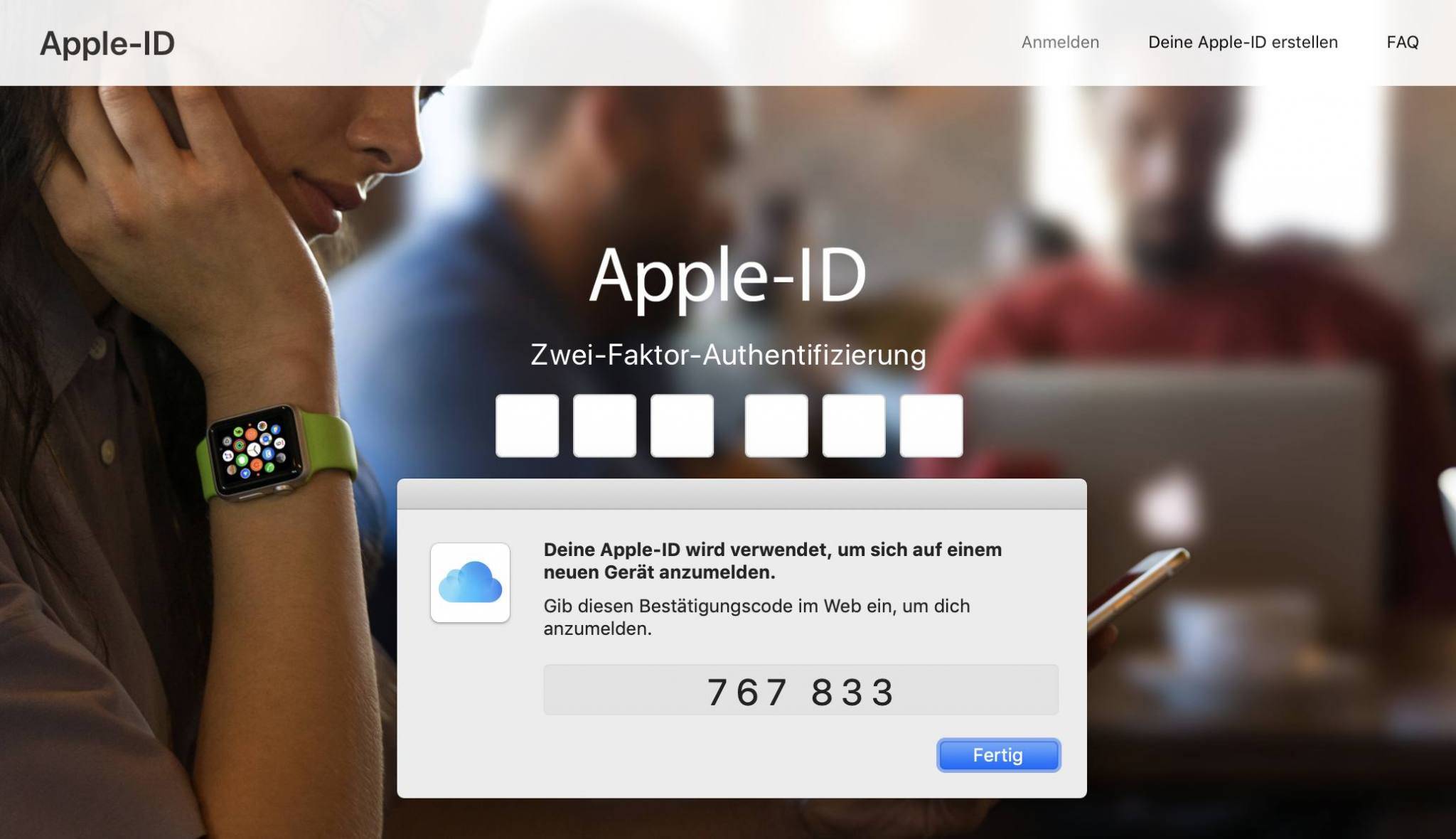
Geräte löschen
Scrollt nun in der Übersicht des Apple-Accounts zum Punkt „Geräte“: Hier seht Ihr alle Geräte, die mit Eurer Apple-ID verknüpft sind. Neben Macs, iPhones und iPads sind das auch AppleTVs oder Windows-PCs, auf denen iCloud oder iTunes installiert wurde.
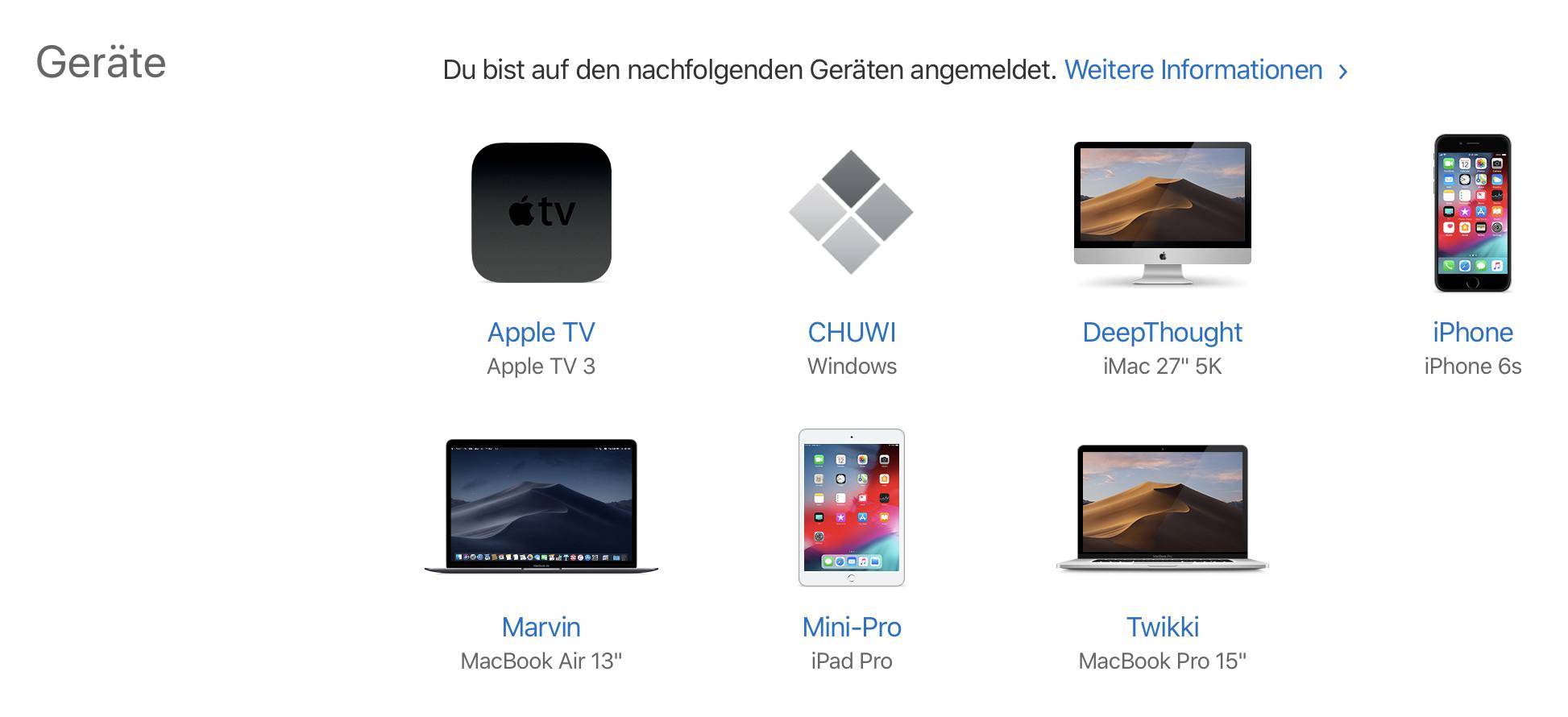
Klickt nun das Gerät an, das Ihr entfernen wollt. Hier werden weitere Infos zum Gerät angezeigt, außerdem taucht ein Knopf auf: „Aus dem Account entfernen“. Klickt diesen an.

Anschließend zeigt Euch ein Warnfenster noch eine Sicherheits-Nachfrage. Bestätigt diese mit „Entfernen“. Das Gerät wird jetzt aus Eurem Apple-Konto gelöscht und ist bereit für die Anmeldung durch einen anderen User. Anschließend könnt Ihr Euch wieder von Eurer Apple-ID abmelden. Klickt dafür oben rechts auf den „Abmelden“-Knopf.